- 系统
- 教程
- 软件
- 安卓
时间:2017-11-04 来源:u小马 访问:次
在使用电脑的过程中,有的小伙伴为了让电脑屏幕看起来更加清爽简洁一些,便会设置隐藏任务栏,不过一些电脑小白却不知道具体的操作方法是什么,所以针对这个问题,接下来小编就以win10系统为例,给大家分享一下win10系统电脑中设置隐藏任务栏的方法步骤,一起来看看吧。
具体如下:
1、首先在win10任务栏空白处点击鼠标右键,选择属性,如图所示:
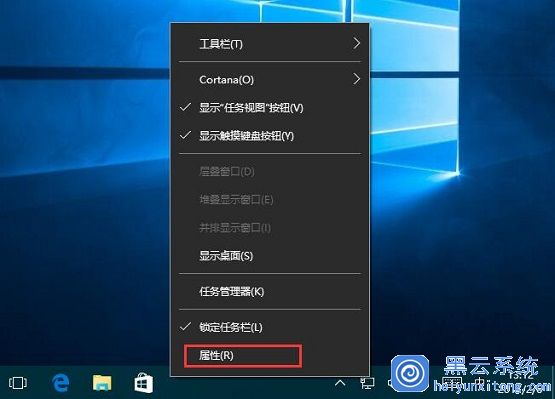
2、此时弹出任务栏和开始菜单属性窗口,在任务栏选项卡中,勾选“自动隐藏任务栏”,然后点击确定,如图所示:
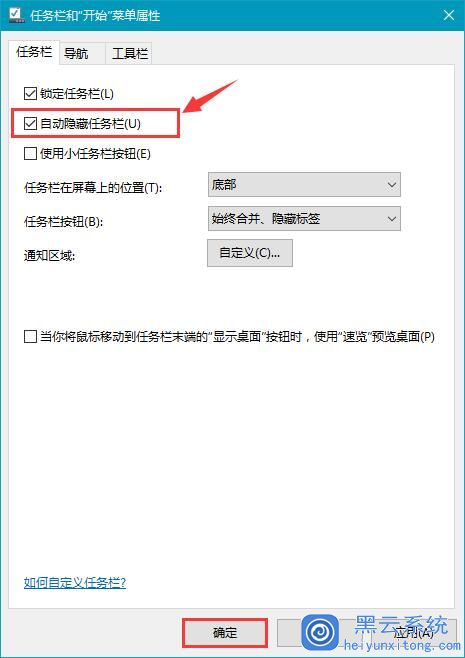
3、最后win10任务栏便会隐藏起来,若是想重新唤出任务栏,直接将光标移至桌面最底端即可。

以上就是今天小编给大家分享的win10系统电脑中设置隐藏任务栏的方法步骤了,通过以上的介绍,相信大家都知道在win10系统中如何隐藏任务栏了,有需要的小伙伴就赶紧试一试吧,希望可以帮到大家。





